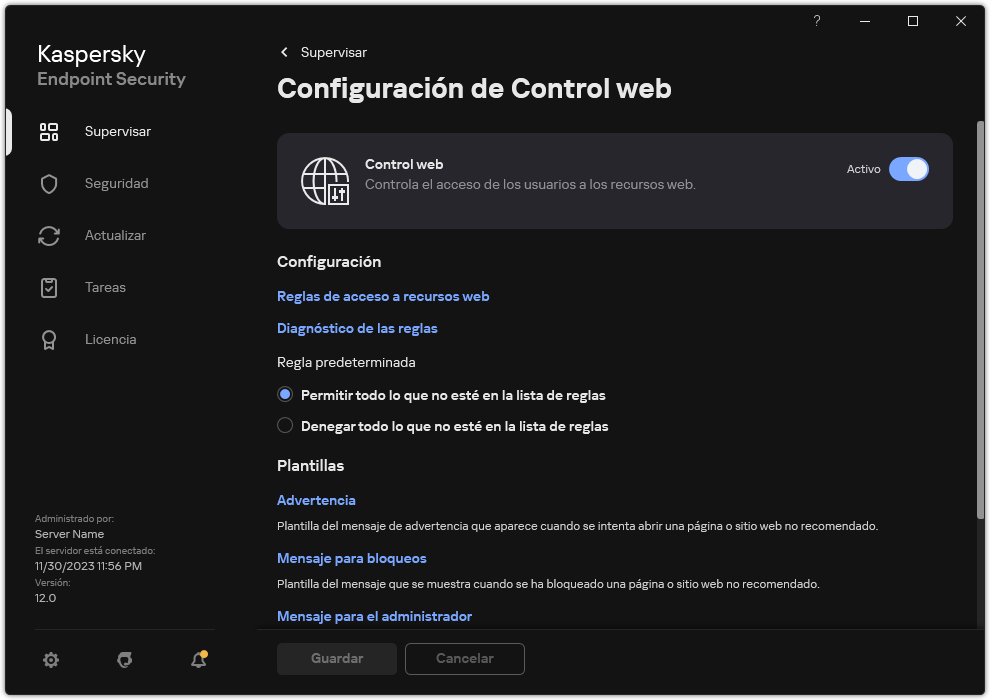Agregar una regla de acceso a recursos web
Una regla de acceso a recursos web es un conjunto de filtros y acciones que Kaspersky Endpoint Security aplica cuando los usuarios visitan recursos web. Las reglas de acceso pueden incluir una programación de la regla.
No se recomienda crear más de 1000 reglas de acceso a recursos web, ya que podría causar inestabilidades en el sistema.
Una regla de acceso a recursos web es un conjunto de filtros y acciones que Kaspersky Endpoint Security implementa cuando un usuario visita recursos web que están descritos en la regla durante el intervalo que se indica en la programación de la regla. Los filtros le permiten especificar con precisión un grupo de recursos web cuyo acceso está controlado mediante el componente Control web.
Están disponibles los siguientes filtros:
- Filtrar por contenido. Control web categoriza recursos web por contenido y tipo de datos. Puede controlar el acceso de los usuarios a los recursos web que tengan el contenido y los tipos de datos definidos en esas categorías. Cuando un usuario visita recursos web que pertenecen a la categoría de contenido o a la categoría de tipos de datos seleccionadas, Kaspersky Endpoint Security realiza la acción que se especifica en la regla.
- Filtrar por direcciones de recursos web. Puede controlar el acceso de los usuarios a todas las direcciones de recursos web, a direcciones de recursos web individuales o a grupos de direcciones de recursos web.
Si se especifica el filtrado por contenido y por direcciones de recursos web y las direcciones o grupos de direcciones de recursos web especificados pertenecen a las categorías de contenido o tipos de datos seleccionadas, Kaspersky Endpoint Security no controla el acceso a todos los recursos web de las categorías de contenido o tipos de datos seleccionadas. En cambio, la aplicación solamente controla el acceso a las direcciones o grupos de direcciones de recursos web especificados.
- Filtrar por nombres de usuarios y grupos de usuarios. Puede especificar el nombre de los usuarios o grupos de usuarios para los cuales el acceso a los recursos web se controla conforme a la regla.
- Programación de la regla. Puede especificar la programación de la regla. La programación de reglas determina el intervalo durante el cual Kaspersky Endpoint Security controla el acceso a los recursos web cubiertos por la regla.
Una vez instalado Kaspersky Endpoint Security, la lista de reglas del componente Control web no está vacía. Existen dos reglas configuradas previamente:
- La regla de scripts y hojas de estilo, que permite que todos los usuarios tengan acceso en todo momento a los recursos web que en su dirección contengan nombres de archivos con las extensiones CSS, JS o VBS. Por ejemplo: http://www.example.com/style.css, http://www.example.com/style.css?mode=normal.
- Regla predeterminada. Se utiliza para permitir o impedir a todos los usuarios el acceso a los recursos web para los que no existe otra regla.
Cada regla tiene una prioridad. Cuanto más arriba en la lista se encuentra una regla, mayor es su prioridad. La regla de mayor prioridad es la que Control web utiliza para regular el acceso a sitios web que se han agregado a más de una regla. Puede suceder, por ejemplo, que Kaspersky Endpoint Security considere que un portal corporativo es una red social. Para restringir las visitas a las redes sociales y permitir que se acceda al portal web corporativo, deberá crear dos reglas: una que bloquee la categoría de sitios web Redes sociales y una que permita el acceso al portal web corporativo. La regla de acceso para el portal web corporativo deberá tener mayor prioridad que la regla de acceso de las redes sociales.
Cómo agregar una regla de acceso a recursos web en la Consola de administración (MMC)
Cómo agregar una regla de acceso a recursos web en Web Console y Cloud Console
Cómo agregar una regla de acceso a recursos web en la interfaz de la aplicación
Como resultado, la nueva regla de Control web se agrega a la lista. Si es necesario, cambie la prioridad de la regla de Control web. También puede usar el conmutador del interruptor para deshabilitar la regla de acceso a recursos web en cualquier momento sin eliminarla de la lista.
Parámetros de la regla de Control web
Parámetro |
Descripción |
|---|---|
Nombre de la regla |
Nombre de la regla de Control web. |
Estado |
Puede usar el interruptor para deshabilitar la regla de acceso a recursos web en cualquier momento. |
Acción |
|
Contenido de filtro |
|
Direcciones |
Si Análisis de conexiones cifradas está deshabilitado, en el caso del protocolo HTTPS, el filtrado solo puede hacerse por nombre de servidor. |
Usuarios |
|
Programación de la regla |
La programación de reglas determina el intervalo durante el cual Kaspersky Endpoint Security controla el acceso a los recursos web cubiertos por la regla. Permite, por ejemplo, restringir el acceso a Internet a través de un navegador solo durante el horario laboral. |